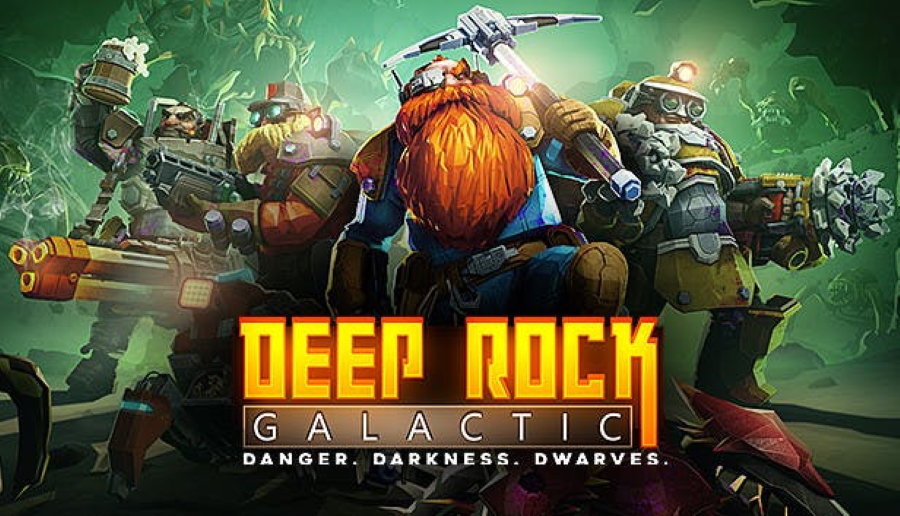Ist es möglich, Deep Rock Galactic auf dem Mac zu spielen?
Deep Rock Galactic ist ein Koop-Ego-Shooter, entwickelt von Ghost Ship Spiele und veröffentlicht von Kaffeefleck. Das Spiel spielt im Science-Fiction-Weltraum unter der Oberfläche des gefährlichen Planeten Hoxxes IV. Sie und bis zu 3 Freunde müssen sich zusammenschließen und für Weltraumzwerg-Minenarbeiter spielen, die dazu berufen sind, durch Salzminen und andere gefährliche Biome zu quieken, die von gruseligen Kreaturen wimmeln. Beim Abschließen neuer Missionen erhalten die Spieler XP und In-Game-Credits für die Verbesserung von Waffen und Charakterfähigkeiten. Bevor Sie in die Schlacht ziehen, haben Sie die Wahl zwischen 4 verschiedenen Klassen, die am besten zu Ihrem Spielstil passen. Es gibt Scout, der die Höhlen erkundet und sie erhellt, Gunner, der die Kreaturen bekämpft, Driller, der die härtesten Felsen brechen kann, und Engineer, der für den Bau von Verteidigungsstrukturen und Türmen verantwortlich ist. Wenn Sie ein hochspannendes FPS-Spiel mit fleischfressender Action basierend auf Unreal Engine 4 suchen, dann ist Deep Rock Galactic die richtige Wahl für Sie. Derzeit ist es offiziell auf Windows- und Xbox One-Serien spielbar. Obwohl kein Mac offiziell unterstützt wird, werden wir Deep Rock Galactic trotzdem darauf starten. Folgen Sie unserem Artikel unten, um zu erfahren, wie.
Systemanforderungen
| minimal | Empfohlen |
|---|---|
| Betriebssystem: Windows 7 64 Bit | Betriebssystem: Windows 10 64 Bit |
| Prozessor: 2.4 GHz Dual Core | Prozessor: 2.4 GHz Quad Core |
| RAM: 6 GB | RAM: 8 GB |
| Grafikkarte: NVIDIA GeForce GTX 460 oder AMD Radeon HD 5770 /w 1GB VRAM | Grafikkarte: NVIDIA 970 / AMD Radeon 290 |
| DirectX: ab Version 11 | DirectX: ab Version 11 |
| Speicherplatz: 3 GB | Speicherplatz: 3 GB |
Spielen Sie Deep Rock Galactic auf dem Mac mit Parallels

Das Spiel Deep Rock Galactic erfordert viele PC-Ressourcen, aber wenn Sie einen leistungsstarken Mac-Computer haben (iMac, iMac Pro oder Mac Pro) Parallels Desktop kann eine Lösung sein. Dies ist eine Software für die Windows-Virtualisierung auf dem Mac mit voller Unterstützung von DirectX und GPUs. Es ermöglicht Ihnen, Windows 10 mit wenigen Klicks auf dem Mac zu installieren und sofort zwischen MacOS und Windows zu wechseln. Sie können Windows wie auf einem normalen PC ausführen, Steam installieren und das Deep Rock Galactic-Spiel auf dem Mac genießen.
Hinweis: Empfohlene Geräte zum Ausführen von ressourcenintensiven Spielen: MacBook Pro (Modelle mit Intel-Prozessor, separater Grafikkarte und 16 GB RAM oder mehr), iMac (Modelle mit Intel-Prozessor, separater Grafikkarte und 16 GB RAM oder mehr ), iMac Pro (alle Versionen sind geeignet), Mac Pro (alle Versionen sind geeignet). Parallels auf Mac-Computern mit M1-Chips (M1 Pro, M1 Max) unterstützt möglicherweise keine neueren Spiele. Spiele, die DirectX 12 und höher erfordern, werden derzeit nicht von Parallels unterstützt.
Spielen Sie Deep Rock Galactic auf dem Mac mit Boosteroid oder Xbox Cloud Gaming (US)
Update: Boosteroid und Xbox Cloud Gaming unterstützen Deep Rock Galactic vollständig! Spielen Sie das erweiterte Spiel auf einem Mac, einem alten Windows-PC und sogar auf Android!
Wenn Sie einen alten Mac haben oder dieser die Systemanforderungen des Deep Rock Galactic-Spiels nicht erfüllt, gibt es eine einfache Lösung. Cloud-Gaming stellt Ihnen gegen eine feste Gebühr ausreichend Cloud-Ressourcen zur Verfügung. Sie benötigen lediglich einen Browser oder ein kleines Client-Programm und eine gute Internetverbindung ab 15 Mbit/s. Es gibt mehrere großartige Dienste, die eine solche Möglichkeit bieten. Zu den besten zählen Boosteroid, AirGPU, Xbox Cloud Gaming und Nvidia GeForce Now. Unter ihnen haben nur Boosteroid und Xbox Cloud Gaming Deep Rock Galactic in ihrem Spielekatalog, und Sie können auf jedem Mac-Computer (ab MacOS 10.10) und sogar Android spielen! Boosteroid und Xbox Cloud Gaming können Spiele mit hoher Auflösung (1080p) streamen, jeder Dienst hat seine Vor- und Nachteile.
Spielen Sie Deep Rock Galactic auf dem Mac mit BootCamp
Hinweis: Mac-Computer mit neuem Apple Silicon (M1, M2, M3 Pro oder M1, M2, M3 Max) unterstützen BootCamp derzeit nicht. In diesem Fall nutzen Sie bitte die oben genannten Optionen, um Deep Rock Galactic auf dem Mac auszuführen
Diese Methode ist einfach, aber zeitaufwendig. Wenn Ihr Mac alle oben genannten Systemanforderungen erfüllt, ist dies derzeit wahrscheinlich die beste Möglichkeit, Deep Rock Galactic zu spielen. Sie müssen über BootCamp einen Dual-Boot von Windows und Mac einrichten. BootCamp ermöglicht es Benutzern, das System auszuwählen, mit dem sie beim Start arbeiten möchten, Sie können jedoch nicht zwischen Systemen wie in Parallels wechseln. Sie müssen Ihren Computer jedes Mal neu starten, wenn Sie von Mac zu Windows wechseln und umgekehrt. Denken Sie daran, dass der Mac nur ein Computer ist, der gängige Prozessoren, RAM, Festplatten und andere Komponenten verwendet. Sie können also Windows auf dem Mac installieren, indem Sie Speicherplatz von mindestens 64 GB zuweisen (um Windows und ein paar Spiele ausführen zu können). Um Windows über BootCamp einzurichten, gehen Sie bitte wie folgt vor:
Für OS X El Capitan 10.11 oder höher
Erwähnen Sie, dass Sie für MacOS-Versionen vor OS X El Capitan 10.11 erstellen müssen bootfähiges Windows USB.
- Herunterladen Windows ISO-Datei
- Offen Boot Camp-Assistenten (Gehe zu Anwendungen > Utilities)
- Definieren Sie die Windows-Partitionsgröße, wählen Sie heruntergeladen Windows ISO-Datei
- Formatieren Sie die Windows-Partition und führen Sie alle Windows-Installationsschritte aus
- Wenn Windows zum ersten Mal hochfährt, befolgen Sie die Anweisungen auf dem Bildschirm zur Installation Boot Camp und Windows Support Software (Treiber)